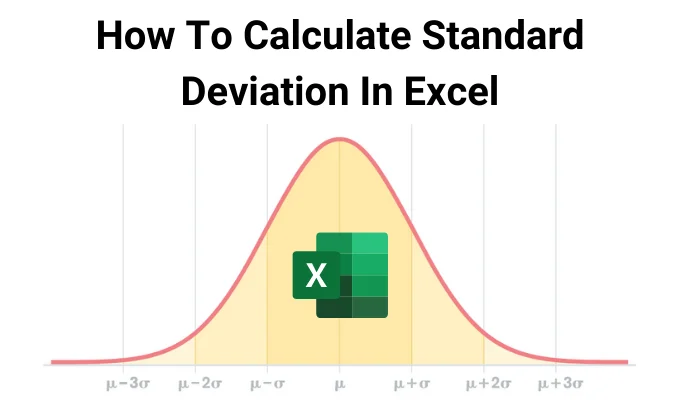Cách tính độ lệch chuẩn trong Excel
Trong thống kê, độ lệch chuẩn là thước đo mức độ phân tán của một tập dữ liệu so với giá trị trung bình của nó. Nói một cách dễ hiểu, nó cho bạn biết mức độ “dàn trải” của một tập hợp các điểm dữ liệu.
Điều này rất hữu ích cho những việc như hiểu được mức độ khác nhau của điểm học sinh trong lớp học hoặc đo lường mức độ dao động nhiệt độ của một thứ gì đó theo thời gian. Nó đặc biệt có thể giúp bạn hiểu sự khác biệt giữa hai tập dữ liệu có thể có cùng mức trung bình.
Giống như hai lớp học của những học sinh có cùng điểm trung bình cơ bản, nhưng với một số ít học sinh có thể học kém hơn nhiều (hoặc tốt hơn nhiều) trong một lớp chứ không phải lớp khác.
Về mặt toán học, điều này được tính bằng cách lấy căn bậc hai của phương sai của tập dữ liệu. Trong bài viết này, bạn sẽ học cách tính độ lệch chuẩn trong Excel.
Nội dung bài viết
Sử dụng điển hình cho độ lệch chuẩn
Có nhiều cách để thao tác dữ liệu trong Excel và các hàm độ lệch chuẩn chỉ là một công cụ mạnh mẽ hơn dành cho bạn.
Người ta thường sử dụng phép tính độ lệch chuẩn khi nào? Nó thực sự khá phổ biến khi sử dụng điều này như một hình thức phân tích dữ liệu trên nhiều ngành khác nhau.

Một số ví dụ bao gồm:
- Nghiên cứu dân số: Các nhà nghiên cứu sức khỏe có thể không chỉ quan tâm đến việc xác định sự khác biệt về tỷ lệ trao đổi chất giữa nam giới và phụ nữ, mà còn xem tỷ lệ đó khác nhau như thế nào giữa hai nhóm đó.
- Bằng chứng khoa học: Các phép đo trong các thí nghiệm có kết quả ít thay đổi so với giá trị trung bình thường cho thấy bằng chứng mạnh mẽ hơn các phép đo thay đổi quá mức.
- Chất lượng công nghiệp: Việc đo lường xem kích thước hoặc chất lượng của sản phẩm đi ra khỏi dây chuyền sản xuất có khác nhau hay không có thể cho biết máy đó đang sản xuất sản phẩm tốt như thế nào trong phạm vi thông số kỹ thuật có thể chấp nhận được.
- Rủi ro tài chính: Các nhà phân tích chứng khoán sử dụng độ lệch chuẩn để đo lường giá trị của cổ phiếu hoặc các tài sản khác thay đổi bao nhiêu, từ đó có thể cho biết liệu một khoản đầu tư có rủi ro hay không.
Cách tính độ lệch chuẩn trong Excel
Bất kể lý do tại sao bạn có thể cần phải tính toán độ lệch chuẩn của một tập dữ liệu, Excel giúp bạn làm điều đó cực kỳ dễ dàng.
Có hai dạng độ lệch chuẩn mà bạn có thể tính toán trong Excel.
- Độ lệch chuẩn mẫu: Sử dụng một tập dữ liệu duy nhất từ một mẫu của một tập hợp lớn hơn.
- Độ lệch tiêu chuẩn dân số: Sử dụng tất cả các tập dữ liệu từ toàn bộ tập hợp.
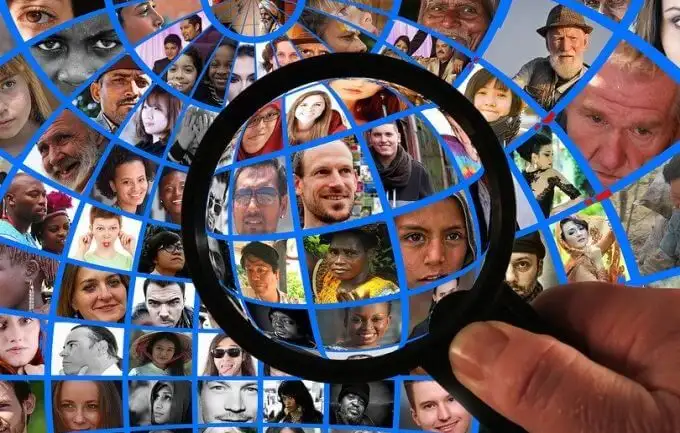
Trong hầu hết các trường hợp, không thể sử dụng dữ liệu từ toàn bộ dân số (chẳng hạn như đo tỷ lệ trao đổi chất ở nữ giới), do đó, việc sử dụng độ lệch chuẩn mẫu và sau đó suy ra kết quả trên toàn bộ dân số sẽ phổ biến hơn.
Sáu công thức độ lệch chuẩn có sẵn trong Excel bao gồm:
- STDEV.S: Độ lệch chuẩn của tập dữ liệu số
- STDEVA: Độ lệch chuẩn của tập dữ liệu bao gồm các ký tự văn bản như “Sai” hoặc 0
- STDEV: Giống như STDEV.S nhưng được sử dụng trong bảng tính được tạo trong Excel 2007 trở về trước
Tất cả các hàm STDEV.P, STDEVPA và STDEVP đều thực hiện theo cùng một cách như hàm trên nhưng sử dụng bộ dữ liệu từ toàn bộ tập hợp thay vì một mẫu.
Cách sử dụng hàm STDEV.S và STDEV.P
Sử dụng các hàm độ lệch chuẩn trong Excel khá đơn giản. Bạn chỉ cần cung cấp chức năng với toàn bộ tập dữ liệu.
Trong ví dụ sau, chúng tôi sẽ lấy bộ dữ liệu của chính phủ về điểm SAT cho các trường ở New York và xác định độ lệch chuẩn của điểm toán.
Vì tập dữ liệu chứa điểm toán nằm trong phạm vi từ D2 đến D461, chỉ cần chọn bất kỳ ô nào bạn muốn độ lệch chuẩn xuất hiện và nhập:
= STDEV.P (D2: D461)
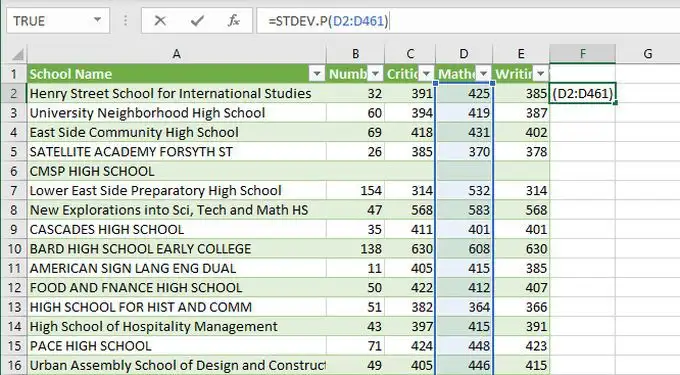
nhấn Đi vào để kết thúc nhập công thức. Bạn sẽ thấy rằng độ lệch chuẩn cho toàn bộ dữ liệu là 64,90674.
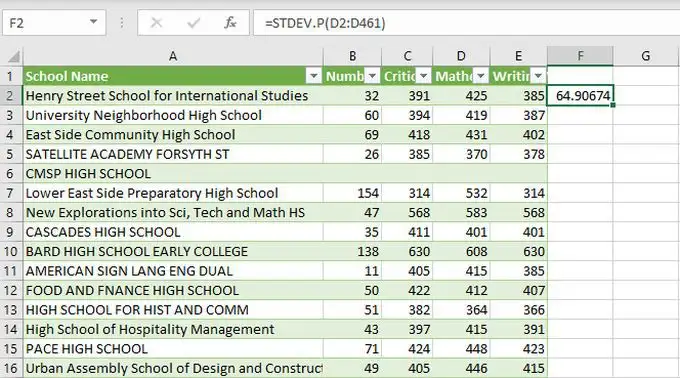
Bây giờ, hãy tưởng tượng rằng bạn không có toàn bộ tập dữ liệu cho tất cả các trường trong tiểu bang, nhưng bạn vẫn muốn lấy độ lệch chuẩn của một mẫu gồm 100 trường mà bạn có thể sử dụng để đưa ra kết luận về tất cả các trường.
Điều này sẽ không hoàn toàn chính xác, nhưng nó vẫn sẽ cung cấp cho bạn một ý tưởng về sự thật.
Vì tập dữ liệu chứa điểm toán nằm trong phạm vi từ D2 đến D102, chỉ cần chọn bất kỳ ô nào bạn muốn độ lệch chuẩn xuất hiện và nhập:
= STDEV.S (D2: D102)
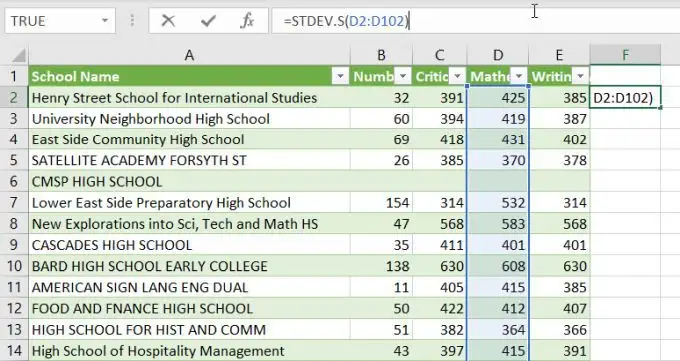
nhấn Đi vào để kết thúc nhập công thức. Bạn sẽ thấy rằng độ lệch chuẩn cho mẫu dữ liệu nhỏ hơn này là 74,98135.
Đây là một ví dụ điển hình về việc bạn có thể nhận được một bức ảnh chính xác hơn bao nhiêu với kích thước mẫu lớn hơn nhiều. Ví dụ: cùng một công thức STDEV.S được sử dụng trên cỡ mẫu 200 trường trả về 68,51656, thậm chí còn gần với độ lệch chuẩn thực cho toàn bộ dữ liệu.
Cách sử dụng hàm STDEVA Excel
Hàm độ lệch chuẩn STDEVA hiếm khi được sử dụng vì hầu hết các tập dữ liệu mà mọi người sử dụng chỉ chứa dữ liệu số. Nhưng bạn có thể gặp trường hợp sẽ có các giá trị văn bản bên trong dữ liệu.
Đây là cách STDEVA xử lý dữ liệu văn bản.
- TRUE đánh giá là 1
- FALSE đánh giá là 0
- Bất kỳ văn bản nào khác được đánh giá là 0
Một ví dụ về thời điểm điều này có thể có giá trị là nếu bạn có một cảm biến trên máy đo nhiệt độ của chất lỏng trên 0 độ C.
Bạn có thể lập trình cảm biến để nếu đầu dò nhiệt độ bị ngắt kết nối, nó sẽ ghi “FALSE” vào luồng dữ liệu. Khi bạn thực hiện phép tính độ lệch chuẩn trong Excel, những lần đọc dữ liệu “FALSE” đó sẽ được chuyển đổi thành 0 trong tập dữ liệu trước khi độ lệch chuẩn được tính.
Công thức là:
= STDEVA (C2: C100)
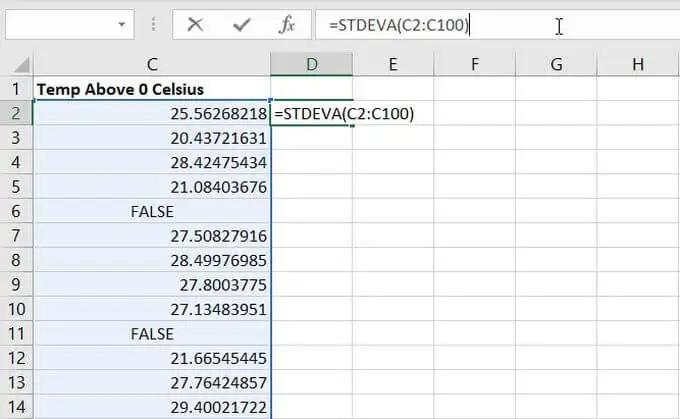
Nhấn Enter khi bạn hoàn tất. Kết quả trong trường hợp này là 4,492659. Điều này có nghĩa là toàn bộ tập dữ liệu mẫu chỉ dưới 100 điểm khác với mức trung bình tổng thể chỉ dưới 5 độ.
Kết quả này tính đến giá trị đọc dữ liệu “FALSE” là có giá trị 0 độ.
Cũng giống như trong trường hợp của hàm STDEV.S, nếu bạn có toàn bộ tập hợp dữ liệu có chứa các mục nhập văn bản, bạn có thể sử dụng hàm STEVPA để tính toán độ lệch chuẩn cho tập hợp đó.
Hãy nhớ rằng, nếu bạn đang sử dụng phiên bản Excel cũ hơn không có sẵn các hàm độ lệch chuẩn khác, bạn vẫn có thể sử dụng STDEV và STDEVP, hoạt động giống như cách tính độ lệch chuẩn trong Excel như các ví dụ ở trên. Tuy nhiên, những chức năng đó không thể sử dụng văn bản hoặc dữ liệu logic.
Hãy nhớ xem các mẹo và thủ thuật hữu ích khác của chúng tôi để sử dụng Excel. Và chia sẻ các ứng dụng của riêng bạn về các hàm lệch chuẩn trong phần bình luận bên dưới.